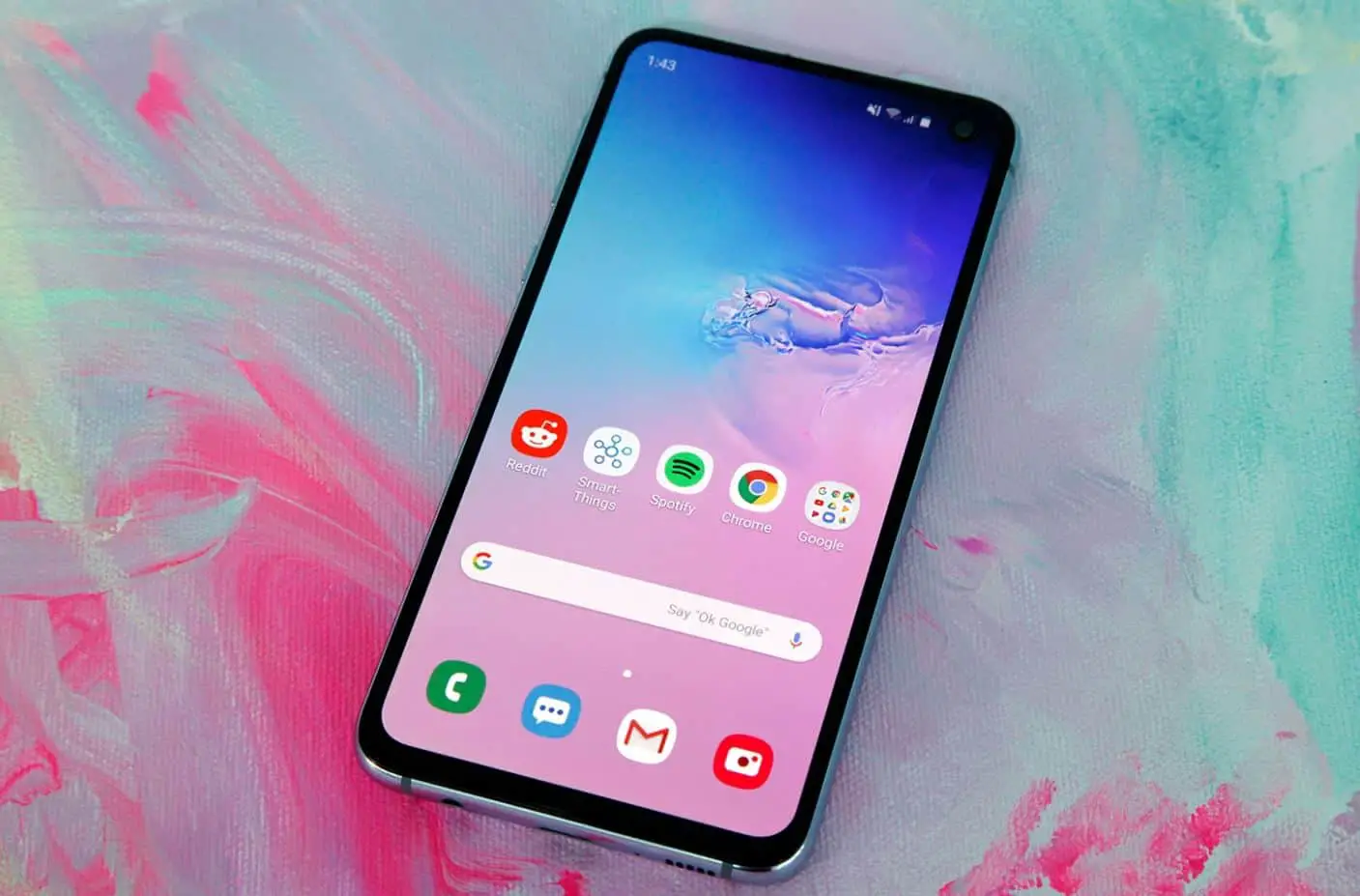Som enhver datamaskin kan smarttelefoner noen ganger slutte å svare.Applikasjons- eller operativsystemfeil kan hindre Android-telefonen din i å fungere.En treg eller frakoblet internettforbindelse kan gjøre det samme.
如果 您 的Android-telefonen fryser, svarer ikke eller slår seg av av seg selv,Da har du kommet til rett sted.Her vil vi foreslå noen vanlige og unike løsninger for å fikse Android-telefoner som stadig fryser eller starter på nytt.
Innhold
Hvorfor sitter Android-telefoner stadig fast?
Det er mange grunner til at en iPhone, Android eller annen smarttelefon kan fryse.Synderen kan være en treg prosessor, lite minne eller lite lagringsplass.Igjen er det en feil eller et problem med programvaren eller en spesifikk app som får telefonen/telefonen til å fryse ofte.Ofte blir årsaken avslørt av den tilsvarende løsningen.Andre ganger kan grunnleggende feilsøkingstrinn løse problemet uten å avsløre årsaken.
Android-telefonen fryser eller starter på nytt
Så hvis du har et lignende problem, her er hvordan du fikser en død eller ikke-svarende Android-enhet.
omstart/start telefonen på nytt
Noen ganger må dette problemet løses umiddelbart.Temperley Mange ganger fryser android-smarttelefonen og svarer ikke på skjermen. Hvis telefonen din også er frosset på skjermen, må du starte telefonen på nytt.
Så hvordan hjelper en omstart?Ta en titt på Androids minneadministrasjonsskjerm.Det er faktisk ganske enkelt: Når du starter telefonen på nytt, slettes alt i RAM.Alle fragmenter av tidligere kjørende applikasjoner slettes og alle åpne applikasjoner blir drept.
For å starte omstart av Android,Trykk og hold inne strømknappen i omtrent 30 sekunder for å starte på nytt. (Merk at prosessen kan variere avhengig av smarttelefonmodell og merke)
Se etter Android-oppdateringer
Du må laste ned og installere de nyeste operativsystemoppdateringene for å sikre at enheten din kjører optimalt.Oppdateringen vil fortsatt gi forbedringer, introdusere nye funksjoner og beskytte deg mot de siste sikkerhetstruslene.Når mobilenheten din krasjer og starter på nytt, kan en OS-oppdatering fikse problemet/problemet.
Er du usikker på hvordan du ser etter og installerer systemoppdateringer?Følg de enkle trinnene nedenfor:
- Åpne telefonens Innstillinger-app.
- Nær bunnen klikker du på System > Avansert > Systemoppdatering.
- Om nødvendig trykker du først på Om telefonen eller Om nettbrettet.Eller gå til om telefonen og øverst vil du se systemoppdateringsalternativet.
- Din oppdaterte status vil tegne trinnene på skjermen.
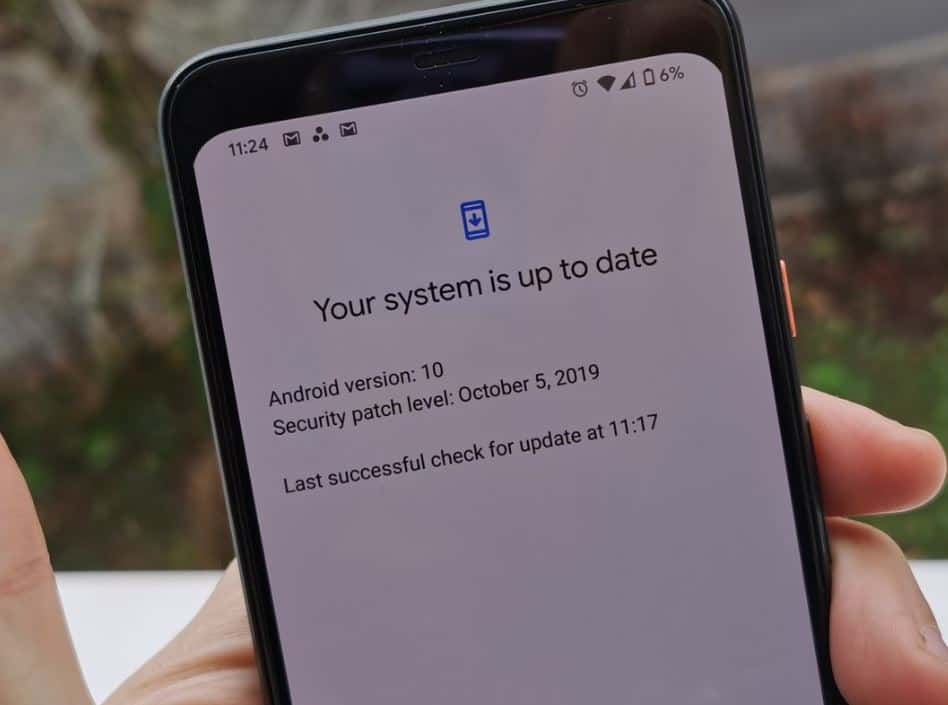
Sjekk oppbevaring og frigjør plass!
Hvis Android-en din er oppdatert, kan det være lurt å sjekke lagringsplassen din og frigjøre plass når den er full eller nesten full.Eventuell ledig plass under 10 % må ryddes opp.Sletting av unødvendige filer og bufrede data vil bidra til å sikre at enheten din fungerer som den skal.
På de fleste telefoner kan du se hvor mye lagringsplass du har tilgjengelig i Innstillinger-appen.Telefonen din kan begynne å få problemer når mindre enn 10 % gratis lagringsplass er tilgjengelig.For å rydde litt plass,
- Gå til Innstillinger og trykk på Om telefon-ikonet.
- Du vil nå se lagringsalternativet foran, klikk på det og tøm alle bufrede data først, nå vil du ha litt ledig plass.
- Dette kan bidra til å forhindre at Android/telefonen din fryser.
- Avinstaller også ubrukelige apper da de kan ta opp lagringsplass og minne.
Se etter appoppdateringer
Etter en stund kan den lavere versjonen av appen skape noen problemer som fryser Android-en din ytterligere og får den til å krasje.Så det er nødvendig å sjekke om alle appene blir oppdatert!
her hvordan du sjekker og laster ned oppdateringen,
- Åpne Google Play Butikk-appen > på telefonen
- Trykk på menyen (3dash til venstre) => Mine apper og spill.
- Apper med tilgjengelige oppdateringer er merket som «oppdatert».
- Hvis en oppdatering er tilgjengelig, klikker du på Oppdater.Hvis flere oppdateringer er tilgjengelige, trykker du på Oppdater alle.
Lukk apper du ikke bruker
Mens Android administrerer minneapper under bruk, kan det i noen tilfeller være lurt å søke etter appoppdateringer eller tvinge apper til å stoppe.Dette trinnet kan være nyttig hvis du ser en spesifikk applikasjon som får Android til å krasje og starte på nytt.Du må også stoppe appen som er ubrukelig for deg, du kan også installere den!Å lukke ubrukelige apper kan hjelpe deg med å gi bedre ytelse og fikse problemet.For å gjøre dette, følg bare noen enkle trinn,
- Åpne telefonens Innstillinger-app.
- Trykk på Apper og varsler > Apper.Trykk om nødvendig på Vis alle apper eller appinformasjon.
- Trykk på Tving stopp > OK.
Tips: For å hjelpe med å identifisere programmet som forårsaker problemet, liste opp programmet du tvangsstoppet.Sjekk deretter om problemet er løst, hvis problemet ikke er løst, kan vi gå videre og se på de forskjellige løsningene gitt nedenfor.
Start nå på nytt i sikker modus
Selv om det generelt er trygt å laste ned og installere apper, kan noen ganger apper forårsake problemer.For å oppdage om en app får enheten til å slå seg av og starte på nytt, lukk den nedlastede appen ved å starte enheten på nytt i sikker modus.
Slik bruker du sikkermodus på en Android-smarttelefonenhet: (Merk: Trinnene kan variere fra produsent til produsent.)
- Slå av Android-enheten din.
- Trykk og hold inne strømknappen for å starte enheten.
- Når du ser splash-skjermen, trykk og hold volum ned-tasten til enheten starter opp i sikker modus.
- Enheten din vil starte på nytt i sikker modus uten at noen tredjepartsapper er lastet inn.
- På dette tidspunktet kan det hende at Android-enheten ikke fryser veldig ofte.
Avansert feilsøking
Hvis problemet vedvarer, bør du vurdere å tilbakestille telefonen til fabrikkinnstillingene for avansert feilsøking. (tilbakestill telefonen til fabrikkinnstillinger)
重要 提示 :En tilbakestilling til fabrikkstandard vil slette all data fra telefonen.Mens data som er lagret i Google-kontoen din vil bli gjenopprettet, vil alle apper og tilhørende data bli avinstallert.Før du utfører en fabrikktilbakestilling, anbefaler vi at du sikkerhetskopierer telefonen.
Hvis problemet vedvarer i sikkermodus, bør du vurdere avansert feilsøking.Dette inkluderer tilbakestilling av telefonen til fabrikkinnstillinger.Merk at dette er en siste utvei hvis alle andre alternativer mislykkes.Siden denne prosessen vil slette alle apper og data fra Android-enheten din, må du sikkerhetskopiere enheten.
For å gjøre en tilbakestilling til fabrikkstandard, kan du følge trinnene nedenfor.
- Først, gå til innstillinger, bla ned og klikk på Kontoer og synkroniseringsalternativer, så vil du se at Google-kontoen din klikker på det alternativet, klikker deretter på mer-ikonet og sletter Google-kontoen din.
- Gå deretter til innstillinger igjen, trykk på om telefonen, velg deretter ikonet for sikkerhetskopiering og tilbakestilling, så vil du se ikonnavnet tørk alle data (tilbakestilling til fabrikk), trykk på det, skriv inn et hvilket som helst passord (hvis du har det).Android-enheten din vil da automatisk tilbakestille telefonen til fabrikkinnstillingene.
Merk: Hvis et program du lastet ned forårsaket problemet, og du installerte programmet på nytt, kan problemet gjenta seg.
Fabrikkinnstilling kan sies å være en siste utvei eller siste utvei, og å gjøre det burde løse problemet, men hvis det er noen maskinvareproblemer, for eksempel IC-er (integrerte kretser, små brikker som kan brukes som forsterkere, oscillatorer, timere, mikroprosessor, eller til og med dataminne) eller en veldig treg prosessor, så kan problemet gjenta seg, og for dette må du henvende deg til en ekspert, et servicesenter eller et smarttelefonverksted, som kan hjelpe deg med å finne løsningen du trenger.
Hvis problemet ditt er løst, vennligst gi oss beskjed om hvilken løsning du løste det fra, vi vil gjerne høre fra deg!